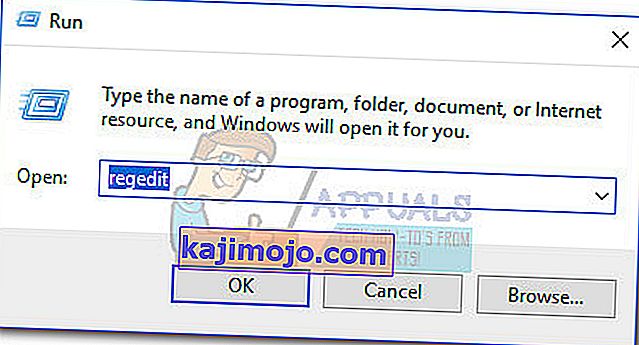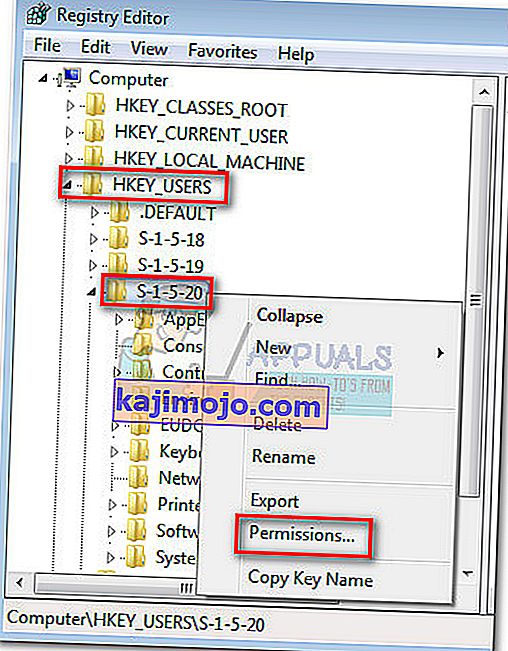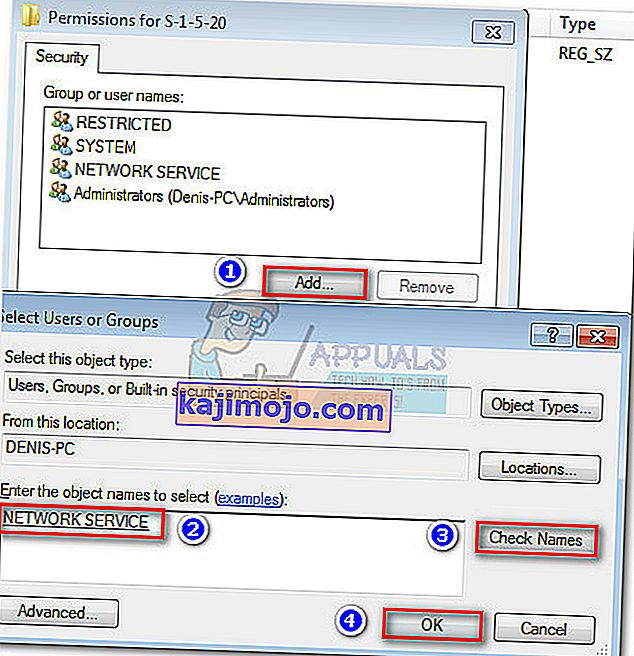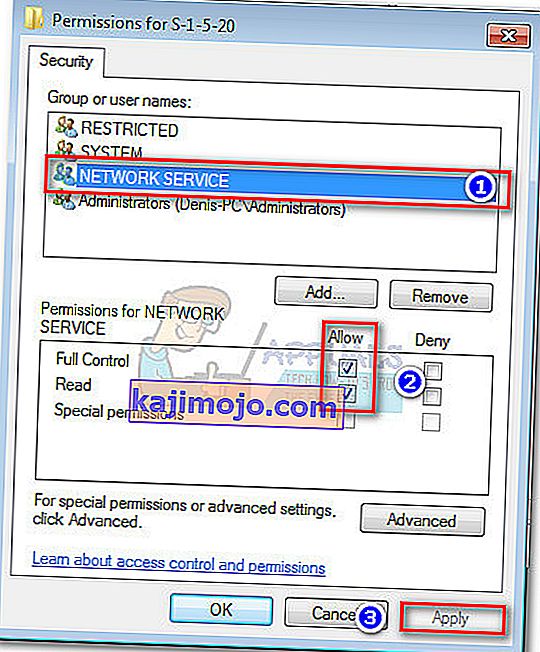"Sul võib olla ohver ohjelmistoväärennyksen" sõnum on Windows Server Authentication viga, mis leiab aset siis, kui Windows litsentsi tähistusega mitte-ehtne. Windows 7-s võib see juhtuda ka registrivõtme puudumise või võrguteenuse kontoga seotud lubade puudumise tõttu .

Kui võitlete selle konkreetse probleemiga, peaksite kõigepealt veenduma, et teie Windowsi install pole võltsitud. Kui ostsite kasutatud arvuti juba aktiveeritud Windowsi versiooniga, kontrollige seda aktiveerimisvõtme leidmiseks. Kui see on sülearvuti, leiate toote võtme tõenäoliselt kuskilt põhjast liimitud. Lauaarvutitel asetatakse see tavaliselt kuskile šassiile.
Isegi kui teil on kehtiv litsentsivõti, veenduge, et seda ei kasutataks rohkem kui ühes arvutis. Kui te pole ostnud Windowsi perepaketi litsentsi (mis lubab 3 samaaegset installimist), saate ühes arvutis kasutada ainult ühte litsentsivõtit. Kui Windowsi aktiveerimisserver haldab kaht tuvastamist, et litsentsivõti on arvutisse installitud rohkem kui ette nähtud, märgistab see viimase installi mitteoriginaalsena.
Kuidas oma Windows 7 litsentsi uuesti aktiveerida
Kui olete kindel, et teil on Windowsi seaduslik litsents, võite proovida oma tootenumbrit uuesti sisestada või proovida isegi muid Windowsi uuesti aktiveerimise viise. Alustuseks minge Windowsi aktiveerimise ekraanile. Selleks avage Run-aken ( Windowsi võti + R ), tippige “ slui.exe ” ja vajutage Enter.

Kui olete Windowsi aktiveerimismenüüs, klõpsake nuppu „Sisestage / kirjutage uuesti oma tootevõti” ja sisestage see uuesti. Kui see probleemi ei lahenda, naaske Windowsi aktiveerimise ekraanile ja klõpsake käsku Aktiveeri Windows võrgus kohe. Seejärel järgige ekraanil kuvatavaid viipasid ja vaadake, kas saate oma litsentsi uuesti aktiveerida.

Kui veebipõhine aktiveerimismeetod ebaõnnestub, klõpsake nuppu Kuva muud viisid aktiveerimiseks ja järgige ekraanil kuvatavaid juhiseid, et saada ühendust Microsofti vastuse tehnikaga. Niikaua kui teie tootevõti on kontrollitud, on ta kohustatud teie probleemi lahendama - kas aktiveerides teie Windowsi praeguse tootevõtmega või pakkudes teile teise.
Oluline: kui te ei pääse Windowsi aktiveerimise ekraanile juurde ega saa teha ülaltoodud samme, võib teie arvutil puududa mõned registrivõtmete õigused, mis takistavad teie juurdepääsu aktiveerimiskuvale. Selle probleemi lahendamiseks on kaks võimalikku parandust, mis võimaldavad teil Windowsi oma tootenumbriga uuesti aktiveerida. Kuid enne nendega tutvumist tehke allpool loetletud kontrollitoimingud, et teada saada, kas need sobivad teie olukorraga.
On viis, kuidas teha kindlaks, kas kaks allpool toodud parandust on tõhusad. Selleks avage Run-aken ( Windowsi võti + R ), tippige “ slui.exe ” ja vajutage Enter. Kui teil on võimalik siseneda Windowsi aktiveerimismenüüsse , pole mõtet proovida allpool olevaid parandusi, kuna need ei ole efektiivsed. Kui aga kuvatakse tõrge „0x80070005 Juurdepääs on keelatud” , soovitame teil läbi vaadata kaks allpool toodud parandust, kuna probleemi põhjustas tõenäoliselt puuduv registrivõtme või luba.

1. meetod: keelake Plug and Play grupipoliitika
Selle Windowsi aktiveerimisvea põhjustab sageli registrivõtme nimega HKU \ S-1-5-20 . Valideerimisprotsessi toimumiseks peab võrguteenuse kontol olema täielik kontroll ja lugemisõigused eelnevalt määratud võtme üle.
Nagu mõned selle konkreetse probleemiga kokku puutuvad kasutajad on välja toonud, on see probleem sageli Plug and Play grupipoliitika objekti (GPO) rakendamine Windowsi masinas. Kuna litsentsimisteenus kasutab riistvarainfo hankimiseks pistikprogrammi, võib see säte segada aktiveerimisteenuse uskumaks, et aktiveeritud teenus on sallimatust.
Plug and Play -reeglite keelamiseks järgige juhendit, et näha, kas see on vastutav tõrke „Võite olla tarkvara võltsimise ohver“ eest :
- Käivitusakna avamiseks vajutage Windowsi klahvi + R. Tippige “ rsop.msc ” ja vajutage tulemuste poliitika avamiseks Enter .
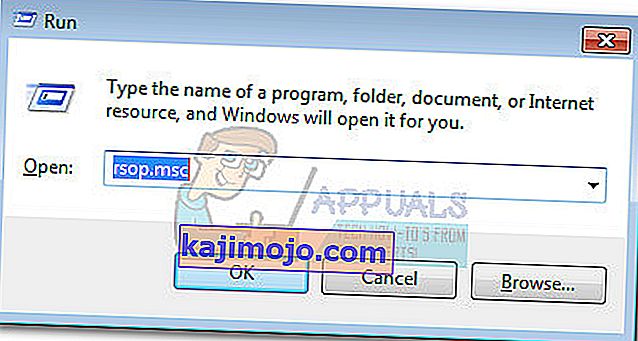
- Aknas Resultant Policy Policy navigeerige järgmisse asukohta: Arvuti konfiguratsioon> Poliitikad> Windowsi sätted> Turvasätted> Süsteemiteenused.
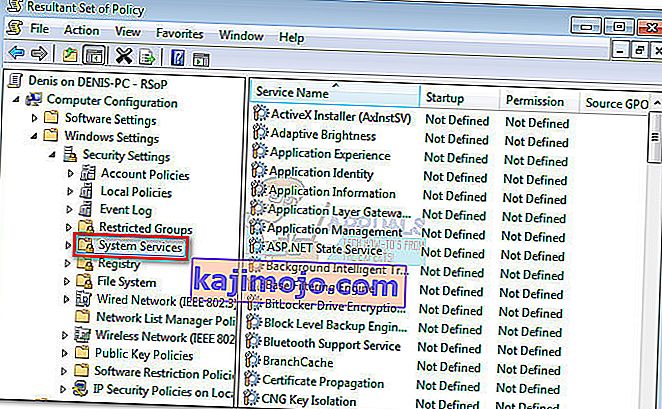
- Järgmisena sirvige vasakut paani ja leidke Plug and Play . Kui Plug and Play'iga seotud käivitus- ja lubamisväärtused erinevad määratlemata väärtustest , jätkake järgmiste toimingutega.
 Märkus. Kui näete, et kaks väärtust on loetletud kui määratlemata , minge otse 2. meetodi juurde.
Märkus. Kui näete, et kaks väärtust on loetletud kui määratlemata , minge otse 2. meetodi juurde. - Paremklõpsake Plug and Play , valida Atribuudid ja seejärel muuta rühmapoliitika Startup ja Luba , et ei määratud .
- Sulgege tulemuste poliitika aken ja taaskäivitage arvuti. Kui teie süsteem on varundatud, vaadake, kas saate oma Windowsi aktiveerida.
Kui saate ikka sama "0x80070005 juurdepääs on keelatud", minge 2. meetodi juurde.
2. meetod: muutke võrguteenuse õigusi
Kui teenus Plug and Play ei vastutanud teie probleemi eest, uurime, kas probleemi põhjuseks on puuduv registrivõtme luba. See võib osutuda põhjuseks, miks teie arvuti on sallimatu.
Järgige allpool toodud samm-sammult juhendit, lisage registriredaktori kaudu vajalikud võrguteenuse load :
- Käivitusakna avamiseks vajutage klahvi Windows + R. Registriredaktori avamiseks tippige “ regedit ” ja vajutage sisestusklahvi Enter .
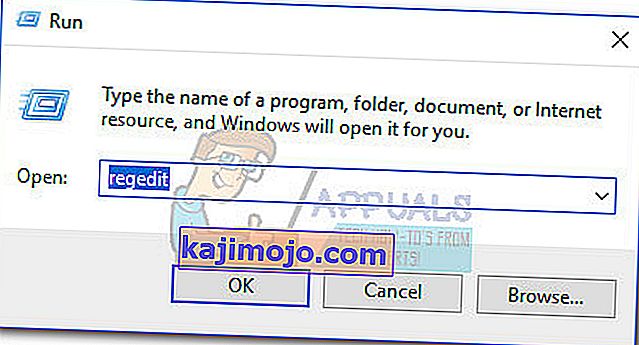
- In Registry Editor , Navigeeri HKEY_USERS , paremklõpsake S-1-5-10 ja valida Permissions.
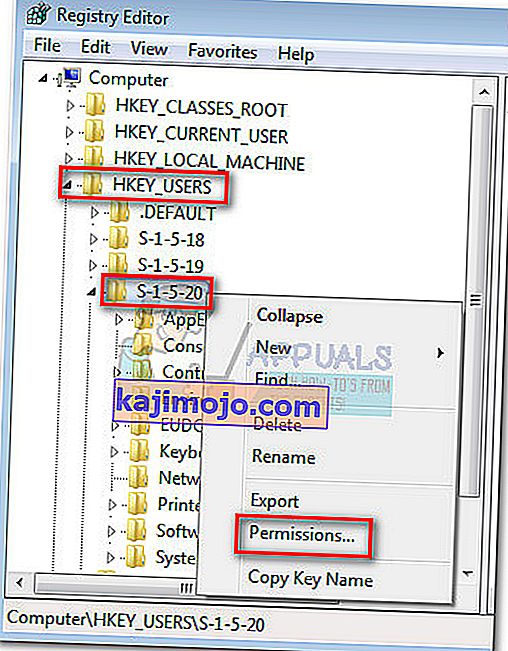
- Aastal Õigused S-1-5-20 ekraan, kas võrguteenus on olemas Rühma- või kasutajanimed veerus.
Märkus. Kui näete võrguteenuse kirjet, minge 5. sammu juurde .
- Klõpsake nuppu Lisa ja oodake, kuni kuvatakse aken Valige kasutajad või rühmad . Seejärel tippige valimiseks Sisestage objektide nimed jaotisesse „ Võrguteenus ” ja klõpsake nuppu Kontrolli nimesid . Lõpuks klõpsake loa loomiseks nuppu OK .
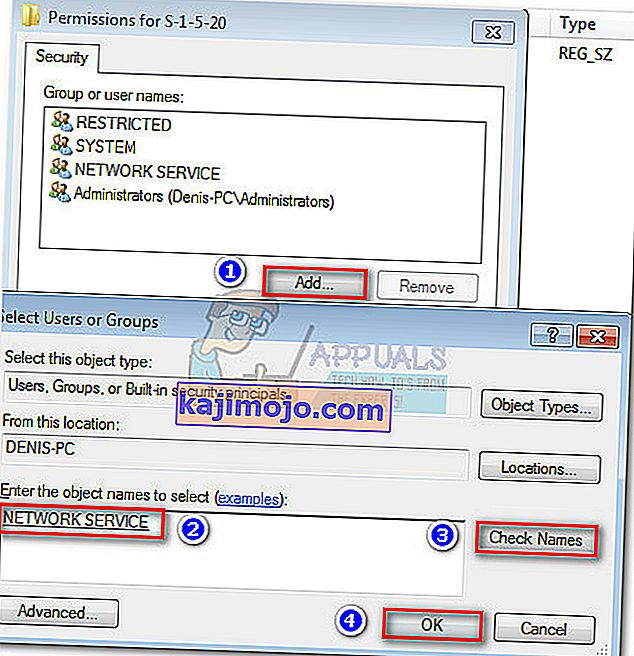
- Kui teil on õnnestunud võrguteenuse luba tuvastada (või luua) , klõpsake sellel valimiseks üks kord. Seejärel kontrollige Luba kastid Full Control ja Read . Lõpuks klõpsake muudatuste salvestamiseks nuppu Rakenda .
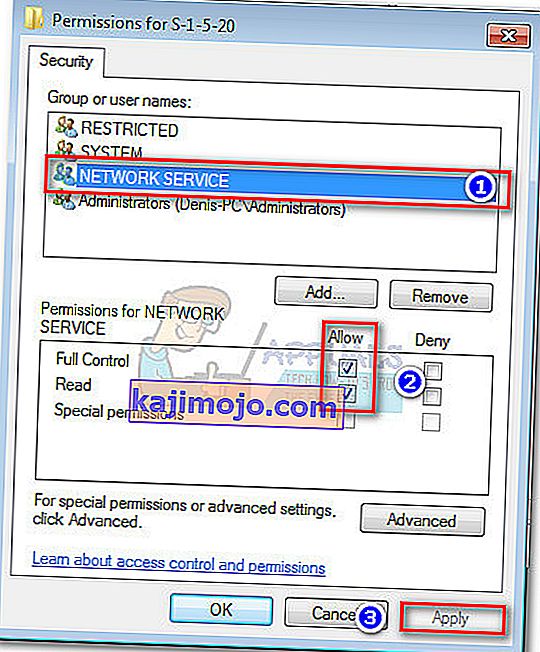
- Kui vajalikud õigused on antud, taaskäivitage arvuti ja proovige Windowsi uuesti aktiveerida. Sel korral peaksite saama selle lahti tõmmata.

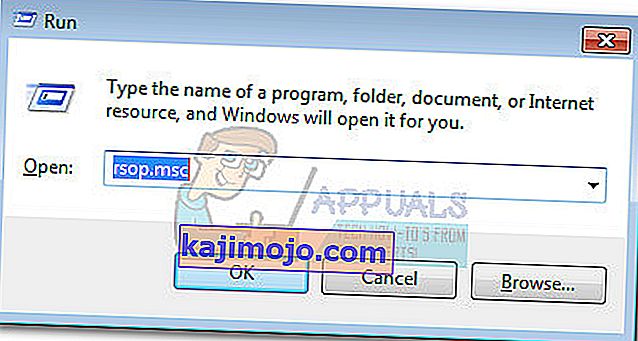
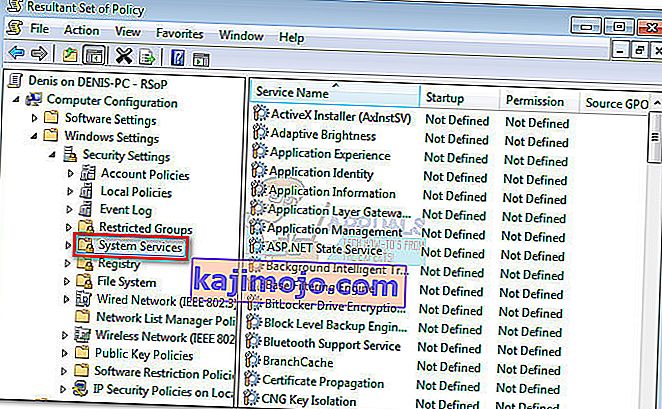
 Märkus. Kui näete, et kaks väärtust on loetletud kui määratlemata , minge otse 2. meetodi juurde.
Märkus. Kui näete, et kaks väärtust on loetletud kui määratlemata , minge otse 2. meetodi juurde.